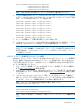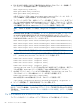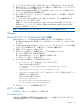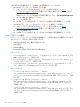HP 6400/8400 Enterprise Virtual Array ユーザーガイド - Japanese (5697-2032, July 2012)
例 5 format コマンド
# format
Searching for disks...done
c2t50001FE1002709F8d1: configured with capacity of 1008.00MB
c2t50001FE1002709F8d2: configured with capacity of 1008.00MB
c2t50001FE1002709FCd1: configured with capacity of 1008.00MB
c2t50001FE1002709FCd2: configured with capacity of 1008.00MB
c3t50001FE1002709F9d1: configured with capacity of 1008.00MB
c3t50001FE1002709F9d2: configured with capacity of 1008.00MB
c3t50001FE1002709FDd1: configured with capacity of 1008.00MB
c3t50001FE1002709FDd2: configured with capacity of 1008.00MB
AVAILABLE DISK SELECTIONS:
0. c0t0d0 <SUN18G cyl 7506 alt 2 hd 19 sec 248> /pci@1f,4000/scsi@3/sd@0,0
1. c2t50001FE1002709F8d1 <HP-HSV400-0952 cyl 126 alt 2 hd 128 sec 128>
/pci@1f,4000/QLGC,qla@4/fp@0,0/ssd@w50001fe1002709f8,1
2. c2t50001FE1002709F8d2 <HP-HSV400-0952 cyl 126 alt 2 hd 128 sec 128>
/pci@1f,4000/QLGC,qla@4/fp@0,0/ssd@w50001fe1002709f8,2
3. c2t50001FE1002709FCd1 <HP-HSV400-0952 cyl 126 alt 2 hd 128 sec 128>
/pci@1f,4000/QLGC,qla@4/fp@0,0/ssd@w50001fe1002709fc,1
4. c2t50001FE1002709FCd2 <HP-HSV400-0952 cyl 126 alt 2 hd 128 sec 128>
/pci@1f,4000/QLGC,qla@4/fp@0,0/ssd@w50001fe1002709fc,2
5. c3t50001FE1002709F9d1 <HP-HSV400-0952 cyl 126 alt 2 hd 128 sec 128>
/pci@1f,4000/lpfc@5/fp@0,0/ssd@w50001fe1002709f9,1
6. c3t50001FE1002709F9d2 <HP-HSV400-0952 cyl 126 alt 2 hd 128 sec 128>
/pci@1f,4000/lpfc@5/fp@0,0/ssd@w50001fe1002709f9,2
7. c3t50001FE1002709FDd1 <HP-HSV400-0952 cyl 126 alt 2 hd 128 sec 128>
/pci@1f,4000/lpfc@5/fp@0,0/ssd@w50001fe1002709fd,1
8. c3t50001FE1002709FDd2 <HP-HSV400-0952 cyl 126 alt 2 hd 128 sec 128>
/pci@1f,4000/lpfc@5/fp@0,0/ssd@w50001fe1002709fd,2
Specify disk (enter its number):
仮想ディスクにアクセスできない場合は、以下の操作を試みてください。
• ゾーニングを確認します。
• Oracle Solaris の場合、EVA の正しい WWPN が設定されていること (lpfc ドライバー、
qla2300 ドライバーの場合)、および/kernel/drv/sd.conf のターゲットの割り当てが
一致していること (lpfc ドライバー、qla2300 4.13.01 ドライバーの場合) を確認します。
デバイスのラベル付けとパーティション分割
新しいデバイスには、Oracle format ユーティリティを使用してラベルを付け、パーティション
を作成してください。
注意: データが保存されているディスクに対して label/partition コマンドを使用するとデー
タが消失することがあるため、ディスクデバイスを選択する場合は、注意して正しいディスク
を選択してください。
1. root プロンプトで、format コマンドを入力して、ユーティリティを起動します。
2. 新しいデバイスがすべて表示されることを確認します。 表示されないデバイスがある場合
は、quit と入力するかまたは Ctrl+D を押して format ユーティリティを終了し、設定が正
しいかどうか確認します (「ホストからの仮想ディスクの構成」 (64 ページ) を参照)。
3. すべての新しいディスクのキャラクター型デバイスファイル名 (例: c1t2d0) を記録しま
す。
このデータは、ファイルシステムを作成する際に使います。また、Solaris または Veritas
Volume Manager でファイルシステムを使用するために使われます。
4. ディスクの指定を求めるメッセージが表示されたら、ラベルを付けるデバイスの番号を入
力します。
66 アプリケーションサーバーの設定